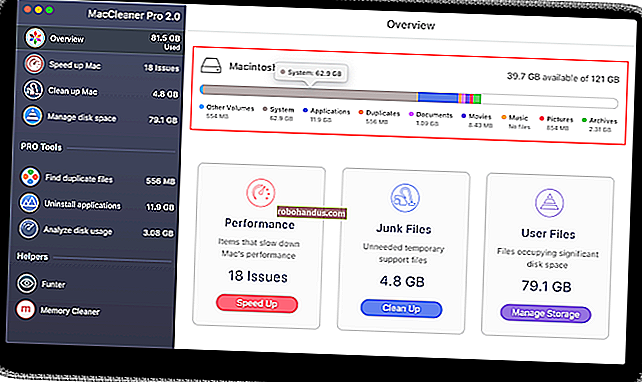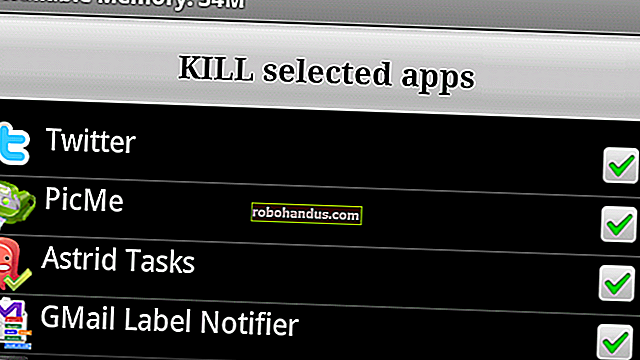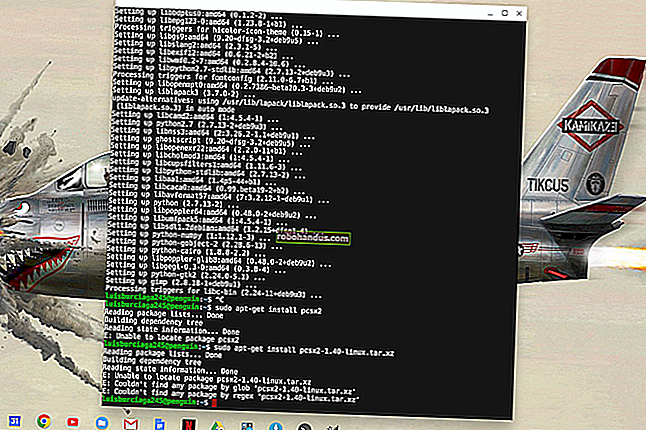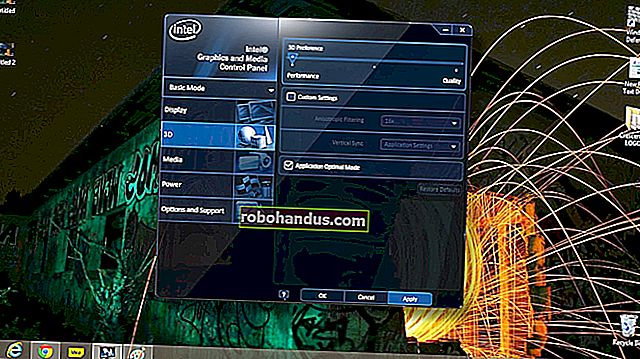TWRPリカバリ環境をAndroid携帯にフラッシュする方法

ルート権限を取得したり、カスタムROMをフラッシュしたり、Androidスマートフォンの内部を調べたりする場合は、TWRPなどのカスタムリカバリが最適な方法です。スマートフォンでフラッシュする方法は次のとおりです。
関連:Androidのカスタムリカバリとは何ですか?なぜそれが必要なのですか?
お使いの携帯電話の「回復環境」は、めったに見られないソフトウェアです。これは、スマートフォンがAndroidアップデートのインストール、出荷時設定への復元、その他のタスクの実行に使用するものです。Googleのデフォルトのリカバリモードは非常に基本的ですが、Team Win Recovery Project(またはTWRP)などのサードパーティのリカバリを使用すると、バックアップの作成、ROMのインストール、電話のルート化など、さまざまなことができます。したがって、携帯電話を大幅に調整したい場合は、おそらく携帯電話が必要になります。カスタムリカバリがどのように機能するかについて詳しくは、この件に関する記事をご覧ください。今日は、インストール方法を紹介します。
まず、デバイスのロックを解除し、互換性があることを確認します
このプロセスは、ブーローダーのロックを解除した場合にのみ機能します。したがって、まだ行っていない場合は、ガイドを確認して開始してください。次に、終了したら、ここに戻ってTWRPをフラッシュします。 (電話のブートローダーのロックを解除できない場合は、他の方法を使用してTWRPをフラッシュする必要があります。)
さらに、お使いの携帯電話で利用可能なTWRPのバージョンがあることを確認し、TWRPWebサイトとXDADevelopersで少し調べて、癖がないことを確認します。例:Nexus 5Xのような一部の新しい電話はデフォルトで暗号化されていますが、TWRPが最初にNexus 5Xに登場したとき、暗号化された電話をサポートしていませんでした。そのため、Nexus 5Xユーザーは、TWRPをインストールする前にスマートフォンをワイプして復号化するか、暗号化されたデバイスをサポートするTWRPのアップデートを数か月待つ必要がありました。プロセスを開始する前に、このようなデバイス固有の癖に注意してください。
このプロセスを実行するには、コンピューターにAndroid Debug Bridge(ADB)と、電話のUSBドライバーがインストールされている必要があります。公式の方法でブートローダーのロックを解除した場合は、おそらくすでにそれらを持っていますが、そうでない場合は、このガイドでそれらを取得する方法を確認してください。
最後に、保持したいものを携帯電話にバックアップします。このプロセスで携帯電話がワイプされることはありませんが、システムをいじる前に、写真やその他の重要なファイルをPCにコピーすることをお勧めします。
ステップ1:USBデバッグを有効にする
 次に、携帯電話でいくつかのオプションを有効にする必要があります。携帯電話のアプリドロワーを開き、[設定]アイコンをタップして、[携帯電話について]を選択します。一番下までスクロールして、「ビルド番号」項目を7回タップします。開発者になったことを示すメッセージが表示されます。
次に、携帯電話でいくつかのオプションを有効にする必要があります。携帯電話のアプリドロワーを開き、[設定]アイコンをタップして、[携帯電話について]を選択します。一番下までスクロールして、「ビルド番号」項目を7回タップします。開発者になったことを示すメッセージが表示されます。
メインの[設定]ページに戻ると、下部に「開発者向けオプション」という新しいオプションが表示されます。それを開き、「USBデバッグ」を有効にします。必要に応じて、プロンプトが表示されたらパスワードまたはPINを入力します。
それが完了したら、電話をコンピューターに接続します。「USBデバッグを許可しますか?」というタイトルのポップアップが表示されます。お使いの携帯電話に。[このコンピューターから常に許可する]チェックボックスをオンにして、[OK]をタップします。
ステップ2:お使いの携帯電話にTWRPをダウンロードする
次に、TeamWinのWebサイトにアクセスし、[デバイス]ページに移動します。デバイスを検索してクリックすると、TWRPのダウンロードが利用可能になります。

このページには通常、知っておく必要のあるデバイス固有の情報が記載されています。何かが何を意味するのかわからない場合は、通常、XDADevelopersフォーラムを検索して詳細を読むことができます。
そのページの「ダウンロードリンク」セクションに移動し、TWRPイメージをダウンロードします。ADBがインストールされているフォルダーにコピーし、名前をに変更しtwrp.imgます。これにより、後でインストールコマンドが少し簡単になります。
ステップ3:ブートローダーを再起動する
TWRPをフラッシュするには、電話のブートローダーを起動する必要があります。これは携帯電話ごとに少し異なるため、特定のデバイスについてGoogleの指示が必要になる場合があります。最近の多くのデバイスでは、電話の電源を切り、「電源」ボタンと「音量小」ボタンを10秒間押し続けてから、離すことができます。
次のような画面が表示されるので、ブートローダーを使用していることがわかります。

お使いの携帯電話のブートローダーは少し異なって見えるかもしれませんが(たとえば、HTCの背景は白です)、通常は同様のテキストが含まれています。クイックGoogle検索で特定の電話のブートローダーにアクセスする方法の詳細を見つけることができるので、続行する前に今すぐそれを行ってください。
ステップ4:TWRPを携帯電話にフラッシュする
ブートローダーモードになったら、USBケーブルで電話をPCに接続します。お使いの携帯電話は、デバイスが接続されていることを示す必要があります。コンピューターで、ADBをインストールしたフォルダーを開き、Shiftキーを押しながら空の領域を右クリックします。「ここでコマンドプロンプトを開く」を選択します。次に、次のコマンドを実行します。
fastbootデバイス
コマンドは、電話を認識できることを示すシリアル番号を返す必要があります。そうでない場合は、戻って、この時点までにすべてが適切に行われたことを確認してください。
デバイスがfastbootによって認識されたら、TWRPをフラッシュします。次のコマンドを実行します。
fastbootフラッシュリカバリtwrp.img
すべてがうまくいくと、コマンドプロンプトウィンドウに成功メッセージが表示されます。

ステップ5:TWRPリカバリを起動する
スマートフォンのプラグを抜き、音量小キーを使用して、ブートローダーの[リカバリ]オプションまでスクロールします。音量大ボタンまたは電源ボタン(電話によって異なります)を押して選択します。電話はTWRPで再起動する必要があります。
TWRPからパスワードの入力を求められた場合は、電話のロックを解除するために使用するパスワードまたはPINを入力してください。それはそれがそのストレージにアクセスできるようにあなたの電話を解読するためにこれを使用します。
TWRPは、TWRPを「読み取り専用」モードで使用するかどうかを尋ねる場合もあります。読み取り専用モードは、TWRPが再起動するまで電話にのみ存在することを意味します。これはあまり便利ではありませんが、TWRPがシステムを永続的に変更しないことも意味します。これは一部の人にとっては便利です。よくわからない場合は、「読み取り専用にする」をタップしてください。このガイドの手順3と4をいつでも繰り返して、後でTWRPを使用するときに再フラッシュすることができます。
完了すると、TWRPのメイン画面が表示されます。これを使用して、「Nandroid」バックアップの作成、以前のバックアップの復元、SuperSU(電話をルート化する)などのフラッシュZIPファイル、またはフラッシュカスタムROMなどの多くのタスクを実行できます。

今、あなたがしなければならない最も重要なことは、他の変更を加える前にあなたの電話をバックアップすることです。
TWRPのメイン画面で「バックアップ」ボタンをタップします。「ブート」、「システム」、「データ」を選択し、下部のバーをスワイプしてバックアップします。(上部にある[名前]オプションをタップして、バックアップにわかりやすい名前を付けることもできます。)
バックアップには時間がかかるので、時間をかけてください。終了したら、バックアップメニューに戻ります。すべてのオプションのチェックを外し、一番下までスクロールします。「リカバリ」の後にWiMAX、PDS、EFSなどの特別なパーティションがリストされている場合は、それを確認して、もう一度バックアップを実行します。このパーティションには通常、EFSまたはIMEI情報が含まれています。これは非常に重要です。破損した場合、データ接続が失われ、このバックアップを復元して電話を再び機能させることができます。
最後に、TWRPが電話をルート化するかどうかを尋ねてきた場合は、「インストールしない」を選択します。TWRPにフラッシュさせるのではなく、SuperSUの最新バージョンを自分でフラッシュすることをお勧めします。
関連:SuperSUとTWRPでAndroid携帯をroot化する方法
最初のバックアップを作成したら、TWRPを探索したり、スマートフォンをルート化したり、新しいROMをフラッシュしたり、Androidを再起動したりできます。覚えておいてください:TWRPで他のことをする前にバックアップを作成してください。その過程で電話を台無しにしないでください!